※この記事は5分で読めます
認定テクニカルアナリストで株式投資本ベストセラー著者のぐりーんです。
TradingViewは高橋ダンさんも利用する軽くて優れたチャート分析ツールです。
もちろん私も長く利用(PRO版)して解説記事も投稿しています。
今回はメールアドレスのみで無料登録する手順を解説します。
実は登録後すぐに、有料版を30日間だけ無料体験する方法もあります。
証券口座開設は不要です!
申込ページを開く
まずはこちらをクリックしてTradingViewの申込ページを開きます。
Basicプランを申し込む
無料プランであるBasicプランに申し込みましょう。
Basicが無料である事を確認して「今すぐ始める」をクリックします。
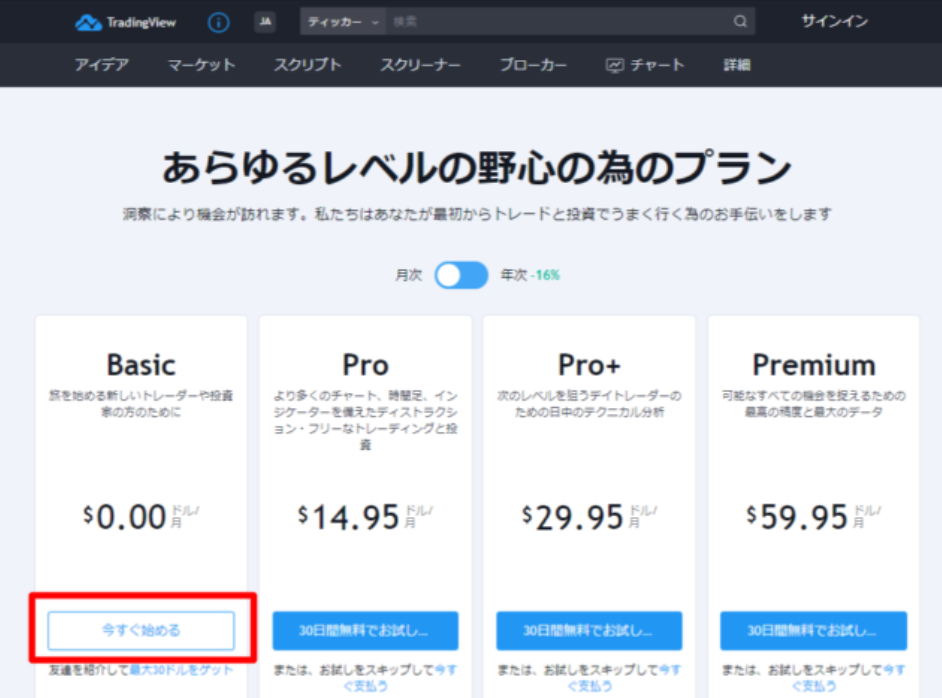
登録する
「ログイン」と「サインアップ」を選択するページが開くので「サインアップ」をクリックします。
今回はEメールアドレスで登録しますので、「Eメール」をクリックします。
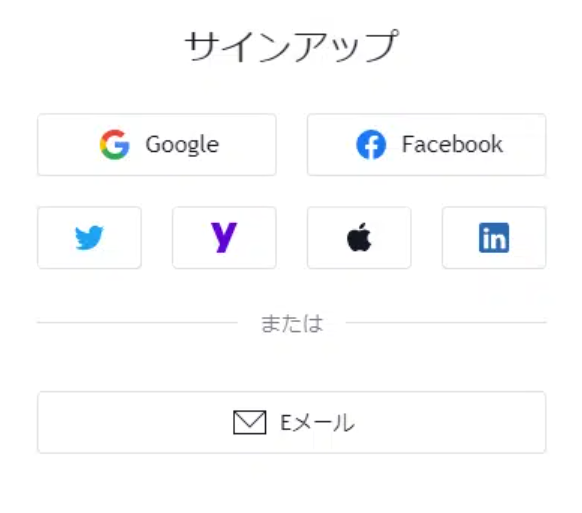
GoogleやFacebookアカウントで登録する事も可能です。
以下のような表示になったらアカウント登録情報を入力します。
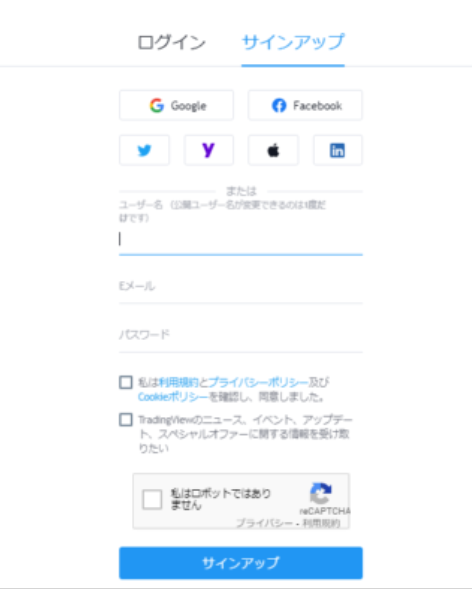
1ユーザー名
TradingView上で表示されるアカウント名です。
2 Eメールアドレスおよびパスワード
ログイン時に必要になりますので忘れないものにします。
3 同意確認
チェックボックスにチェックを入れます。
全て入力出来たら一番下の「サインアップ」をクリックしてください。
以下のようなページが表示されます。
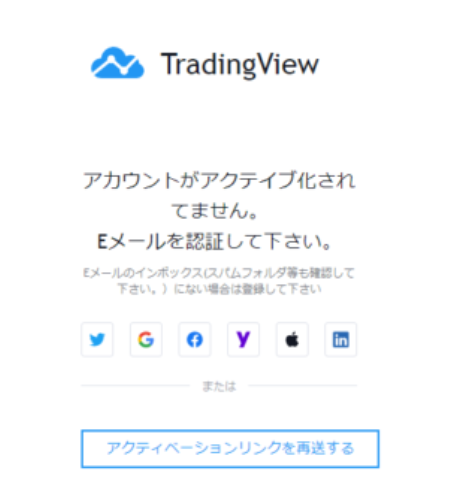
メール確認
先ほど入力したEメールアドレス宛にTradingViewからメールが届いているはずです。
以下のようなメールが届いていたら「アカウントを有効化」をクリックします。
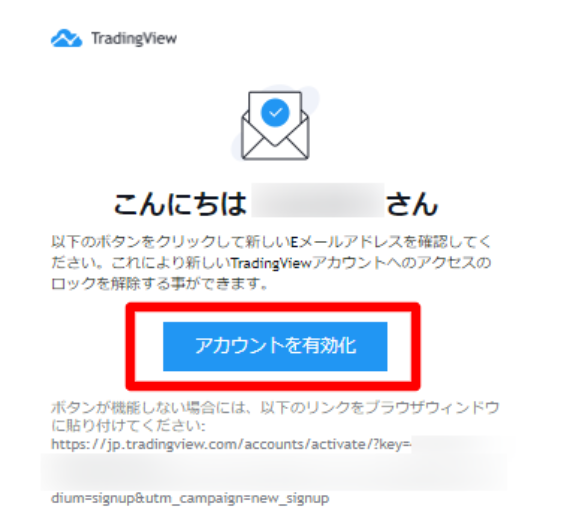
再度ブラウザが立ち上がり以下のようなページが表示されます。
写真は無しでよいので名前と名字を入力して「続ける」をクリックします。
(ニックネームでもOK)
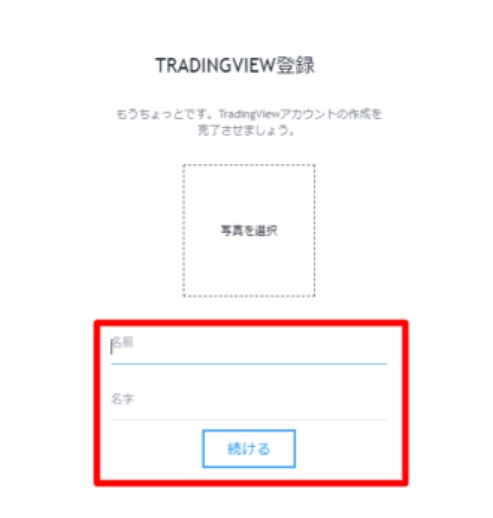
登録完了の確認
これでアカウント登録の完了です!
ここまでが数分でEメールアドレスだけで登録する方法です。
このあとは、私が実際に行ったおすすめの方法です。
登録できたらすぐに有料版の無料お試しを利用した方が良いです。(30日間です)
理由は有料版を使ってみないと違いが分かりにくいからです。
有料版を30日使ったあとで、無料版を使ったときに「使いにくい」と感じなければ
そのまま無料版を使えばよいのでその方が賢いでしょう。
有料版の無料お試しも簡単
TradingViewのトップページにアクセスして「無料お試しを開始」をクリックします。
プラン画面に移りますが、無料登録方法は隠れているのでページを下に送ります。
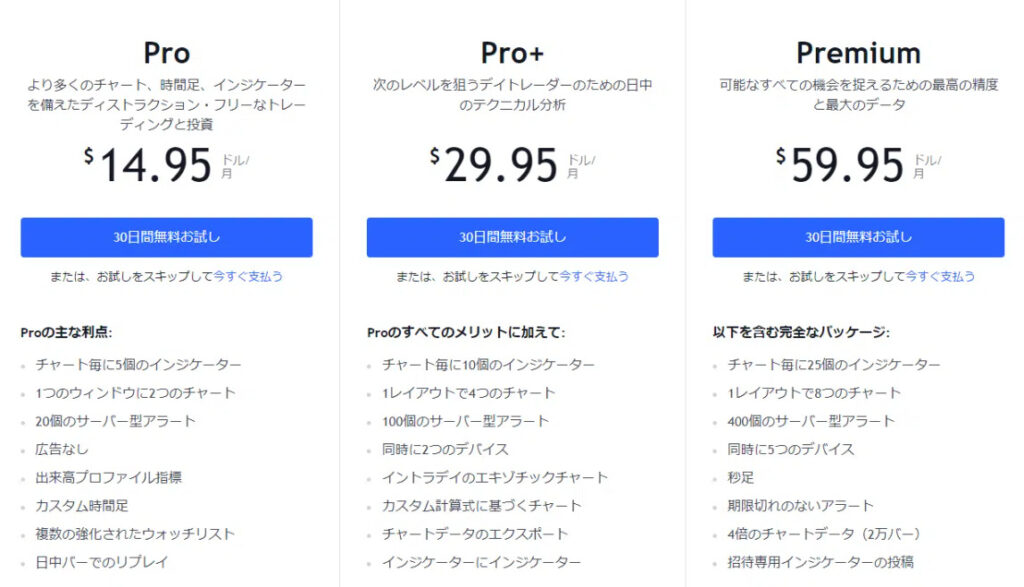
「30日間無料お試し」をクリックすれば開始できます。
ちなみに私は有料版で一番安いPRO版を利用しています。
およそ月1500円ですが、月に本を一冊買うのと変わらないのでケチる必要がないと思いました。
広告がないのでストレスがありませんし、複数チャートを表示した方が分析もし易いですし
何より価格帯別の出来高プロファイルが気に入っています。
もし無料版と有料版の違いを詳しく確認したい方はこちらをご覧ください。
皆さんのハッピーライフをお祈りしています。
最後になりますがTradingViewには非常に便利な機能があります。
特にTradingViewに銘柄リストを取り込む方法は裏ワザ的に使えるので試してみて下さい。
最後までご覧いただき有難うございました。



コメント